4个能让你高效办公的Word小技巧,让你工作效率倍增!
在日常办公中,Word作为最常用的文字处理软件,涵盖了文档撰写、编辑、格式调整等多种功能。
然而,许多用户可能只掌握了Word的基础操作,而忽略了一些能够显著提升工作效率的小技巧,今天哒哒就来把这些Word技巧分享给大家。
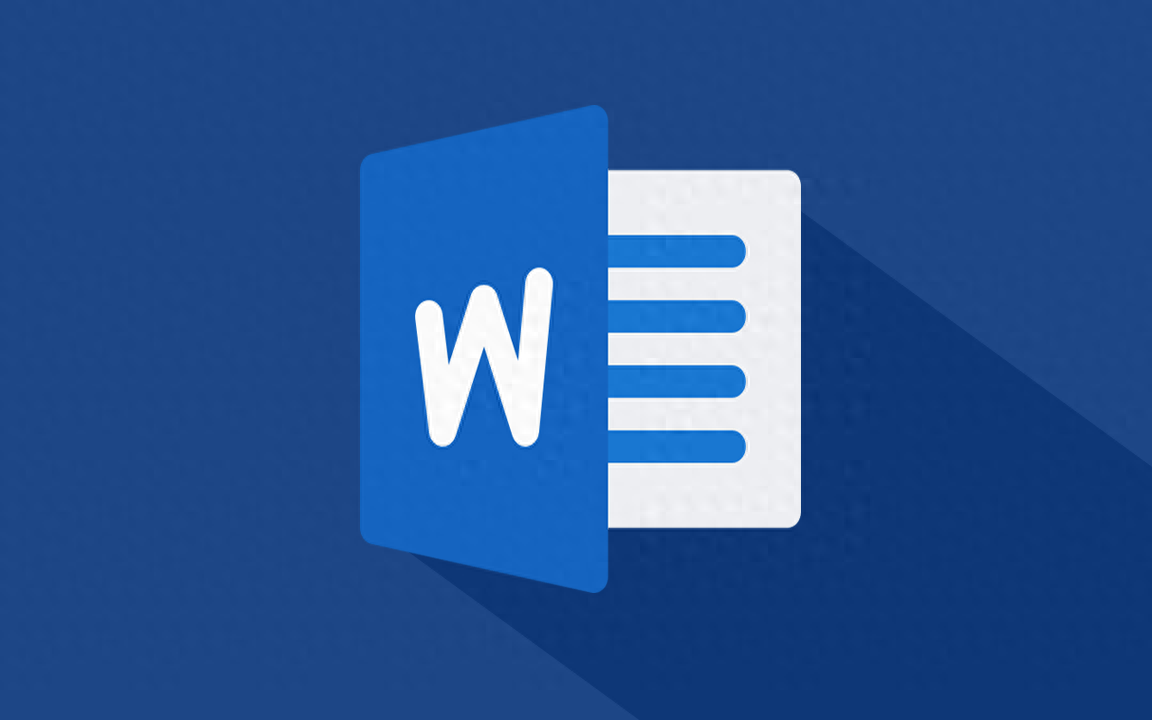
· 快速访问工具栏自定义 ·
Word的快速访问工具栏位于界面顶部,默认包含一些常用命令,如保存、撤销和重复等。然而,你可以根据自己的需求,自定义这个工具栏,添加那些你经常使用的命令。
例如,如果你经常需要计算器,可以将计算命令添加到快速访问工具栏中,只需一键即可快速执行,大大节省时间。
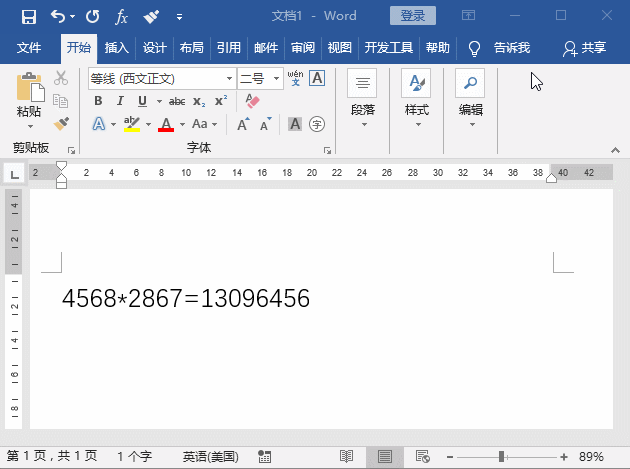
· Word转PDF ·
将Word文档转换为PDF格式,是日常办公和学习中常见的需求。
打开要转换的Word文档,点击左上角“文件”选项,点击“另存为”,选择要保存的路径,再将“保存类型”改成PDF格式,最后点击“保存”即可。
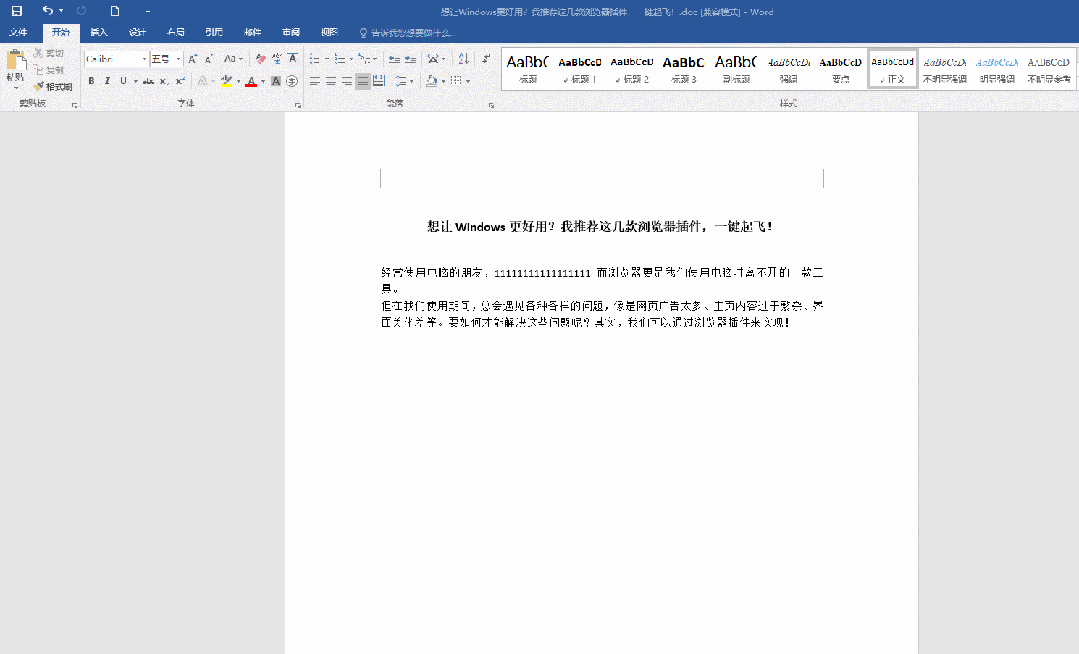
如果我们需要批量转换Word文档的话,可以使用迅捷PDF转换器软件。
迅捷PDF转换器是一款功能强大的PDF转换工具,它支持多种文件格式之间的转换,包括但不限于PDF与Word、Excel、PPT、图片、TXT等格式的互转。
· 样式和格式刷的高效使用 ·
在撰写长文档时,保持一致的格式至关重要。Word中的样式功能可以帮助你定义和应用统一的标题、段落和字符格式。一旦定义了样式,只需选择相应的样式名称,即可快速应用格式。
此外,格式刷(Ctrl+Shift+C和Ctrl+Shift+V)也是一个非常实用的工具,它允许你复制一个对象的格式,并将其应用到其他对象上,极大地简化了格式调整的过程。
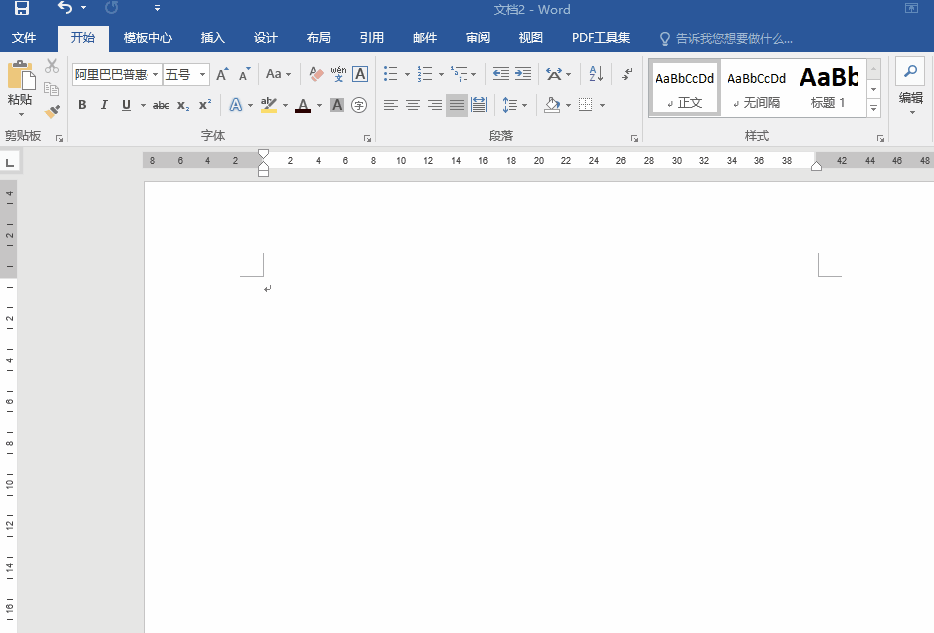
掌握这些Word小技巧,将让你的办公效率得到显著提升,有需要的话不妨去试试看!
您可能感兴趣的文章
- 04-18如何解决word中文双引号变成英文引号
- 04-18Word2010技巧大全
- 04-18word怎么设置对齐字符网格
- 04-18如何在Word2010里插入水印?
- 04-18word 设置编号后如何让下面的字对齐
- 04-18word中的网格对齐是什么意思
- 04-18如何解决word2013停止工作
- 04-18word打印缺一部分表格文件怎么办
- 04-18WORD中怎样设置字体长宽
- 04-18Word2013怎样制作名片


阅读排行
推荐教程
- 11-22office怎么免费永久激活 office产品密钥永久激活码
- 11-30正版office2021永久激活密钥
- 11-25怎么激活office2019最新版?office 2019激活秘钥+激活工具推荐
- 11-25office2010 产品密钥 永久密钥最新分享
- 11-22Office2016激活密钥专业增强版(神Key)Office2016永久激活密钥[202
- 11-30全新 Office 2013 激活密钥 Office 2013 激活工具推荐
- 11-25正版 office 产品密钥 office 密钥 office2019 永久激活
- 11-22office2020破解版(附永久密钥) 免费完整版
- 11-302023 全新 office 2010 标准版/专业版密钥
- 11-22office2010激活密钥有哪些?office2010永久激活密钥分享







